FCKeditor_ For_Java_Web编辑器_使用详解
Java-Web-Office-文档在线编辑
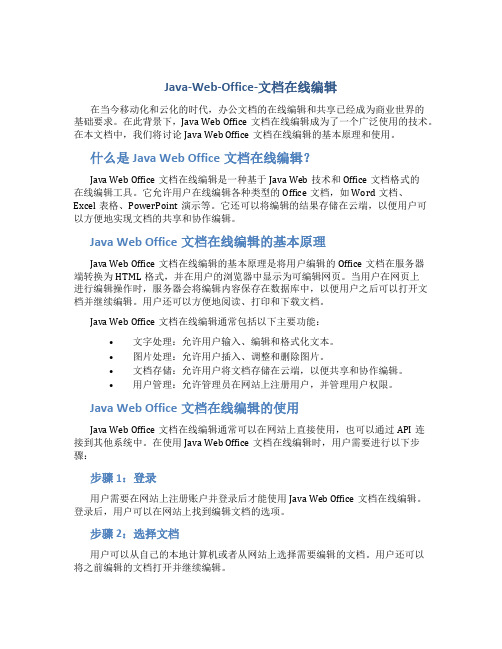
Java-Web-Office-文档在线编辑在当今移动化和云化的时代,办公文档的在线编辑和共享已经成为商业世界的基础要求。
在此背景下,Java Web Office文档在线编辑成为了一个广泛使用的技术。
在本文档中,我们将讨论Java Web Office文档在线编辑的基本原理和使用。
什么是Java Web Office文档在线编辑?Java Web Office文档在线编辑是一种基于Java Web技术和Office文档格式的在线编辑工具。
它允许用户在线编辑各种类型的Office文档,如Word文档、Excel表格、PowerPoint演示等。
它还可以将编辑的结果存储在云端,以便用户可以方便地实现文档的共享和协作编辑。
Java Web Office文档在线编辑的基本原理Java Web Office文档在线编辑的基本原理是将用户编辑的Office文档在服务器端转换为HTML格式,并在用户的浏览器中显示为可编辑网页。
当用户在网页上进行编辑操作时,服务器会将编辑内容保存在数据库中,以便用户之后可以打开文档并继续编辑。
用户还可以方便地阅读、打印和下载文档。
Java Web Office文档在线编辑通常包括以下主要功能:•文字处理:允许用户输入、编辑和格式化文本。
•图片处理:允许用户插入、调整和删除图片。
•文档存储:允许用户将文档存储在云端,以便共享和协作编辑。
•用户管理:允许管理员在网站上注册用户,并管理用户权限。
Java Web Office文档在线编辑的使用Java Web Office文档在线编辑通常可以在网站上直接使用,也可以通过API连接到其他系统中。
在使用Java Web Office文档在线编辑时,用户需要进行以下步骤:步骤1:登录用户需要在网站上注册账户并登录后才能使用Java Web Office文档在线编辑。
登录后,用户可以在网站上找到编辑文档的选项。
步骤2:选择文档用户可以从自己的本地计算机或者从网站上选择需要编辑的文档。
javascript中的iframe基本用法

javascript中的iframe基本用法iframe是HTML中的一种元素,它可以嵌入其他网页内容到一个网页中,提供了一种简单的方式来展示其他网页的内容。
在JavaScript中,我们可以使用iframe来加载和操作iframe中的内容,从而实现一些特殊的功能和效果。
一、基本用法1.创建iframe元素:在HTML代码中,可以使用<iframe>标签来创建一个iframe元素。
例如:```html<iframesrc="other_page.html"width="500"height="300"></ifr ame>```上面的代码创建了一个宽为500像素、高为300像素的iframe元素,并指定了其内容为“other_page.html”。
2.获取iframe元素:在JavaScript中,可以使用document对象的getElementById()方法或getElementsByTagName()方法来获取iframe元素。
例如:```javascriptvariframe=document.getElementById("myIframe");```上面的代码获取了一个id为“myIframe”的iframe元素。
3.操作iframe内容:可以通过改变iframe元素的src属性来加载不同的页面,也可以通过读取iframe元素的内容来获取iframe中的数据。
例如:```javascript//加载其他页面iframe.src="other_page.html";//读取iframe中的数据variframeContent=iframe.contentWindow.document.body.inner HTML;```上面的代码分别加载了其他页面并读取了iframe中的HTML内容。
FCKeditor(JAVA版)配置详解

<init-param>
<param-name>debug</param-name>
<param-value>false</param-value>调试时设为true
</init-param>
<init-param>
<param-name>DeniedExtensionsFile</param-name>
<param-value>php|php3|php5|phtml|asp|aspx|ascx|jsp|cfm|cfc|pl|bat|exe|dll|reg|cgi</param-value>
</init-param>
<load-on-startup>1</load-on-startup>
</servlet>
<servlet>
<servlet-name>SimpleUploader</servlet-name>
---images(editor使用到的图片)
---js
---lang (存放用于支持多语言的js文件)
---plugins(扩展插件)
---skins(editor皮肤,2.3.1版有default、office 2003和silvers三种)
</init-param>
<init-param>
<param-name>DeniedExtensionsFlash</param-name>
FCKeditor编辑器漏洞利用

FCKeditor编辑器页/查看编辑器版本/查看文件上传路径FCKeditor编辑器页FCKeditor/_samples/default.html查看编辑器版本FCKeditor/_whatsnew.html查看文件上传路径fckeditor/editor/filemanager/browser/default/connectors/asp/connector.asp?Command=GetFoldersAndFiles&Type=Image&CurrentFolder=/XML页面中第二行 “url=/xxx”的部分就是默认基准上传路径Note:[Hell1]截至2010年02月15日最新版本为FCKeditor v2.6.6 [Hell2]记得修改其中两处asp为FCKeditor实际使用的脚本语言FCKeditor被动限制策略所导致的过滤不严问题影响版本: FCKeditor x.x <= FCKeditor v2.4.3脆弱描述:FCKeditor v2.4.3中File类别默认拒绝上传类型:html|htm|php|php2|php3|php4|php5|phtml|pwml|inc|asp|aspx|ascx|jsp|cfm|cfc|pl|bat|exe|com|dll|vbs|js|reg|cgi|htaccess|asis|sh|shtml|shtm|phtmFckeditor 2.0 <= 2.2允许上传asa、cer、php2、php4、inc、pwml、pht后缀的文件上传后 它保存的文件直接用的¥sFilePath = ¥sServerDir . ¥sFileName,而没有使用¥sExtension为后缀直接导致在win下在上传文件后面加个.来突破[未测试]而在apache下,因为"Apache文件名解析缺陷漏洞"也可以利用之,详见"附录A"另建议其他上传漏洞中定义TYPE变量时使用File类别来上传文件,根据FCKeditor的代码,其限制最为狭隘。
基于Java Web的HTML在线文本编辑器解决方案

基于Java Web的HTML在线文本编辑器解决方案摘要:FckEditor作为众多优秀HTML在线文本编辑器之一,以其支持多语言的优势而受到众多国内外开发者的亲睐。
在Java Web开发中使用FCKeditor可以实现类似微软Word桌面文本编辑器的许多强大功能,因此掌握FckEditor在Java Web开发环境下的配置过程也是开发者必备的技能之一。
关键词:Jsp;FckEditor;HTML;在线文本编辑器2基于Java Web 的HTML在线编辑器解决方案著名的开源网页编辑软件FCKEditor在09年发布至现在已经更新到3.0版本,FckEditor由于其资源轻量化、配置简单、免费开源、文本编辑功能齐全、支持多浏览器、支持PHP、JavaScript、ASP、、ColdFusion、Java、以及ABAP等不同的编程语言的强大优势,受到众多开发者亲睐。
目前,众多的Java Web 项目中FckEditor成为开发者对在线编辑器的首选,为网络文本交互提供文本样式编辑、图片上传下载和附件上传下载的功能。
3FckEditor编辑器在Java Web开发中的配置3.1开发环境和FckEditor配置文件(1)开发环境:MyEclipse7.5 ,JDK1.6 ,tomcat6.0;(2)FckEditor配置文件:FckEditor2.6.6,FckEditor java demo 2.6;3.2FckEditor在Java Web中的基本配置(1)在MyExclipse文件下建设Java Web项目FckEditor。
(2)解压FckEditor_2.6.6.zip文件,将解压后的根目录下的FckEditor文件夹拷贝到SSH框架项目下的WebRoot目录里;(3)将下载FckEditor java demo 2.6文件解压后,把根目录下Web INF中的lib里5个.jar文件:commons fileupload 1.2.1.jar、commons io 1.3.2.jar、FckEditor java core 2.4.jar、slf4j api 1.5.2.jar及slf4j simple 1.5.2.jar 拷贝到SSH框架项目下的Web INF目录中的lib目录里。
FCKeditor使用方法详解
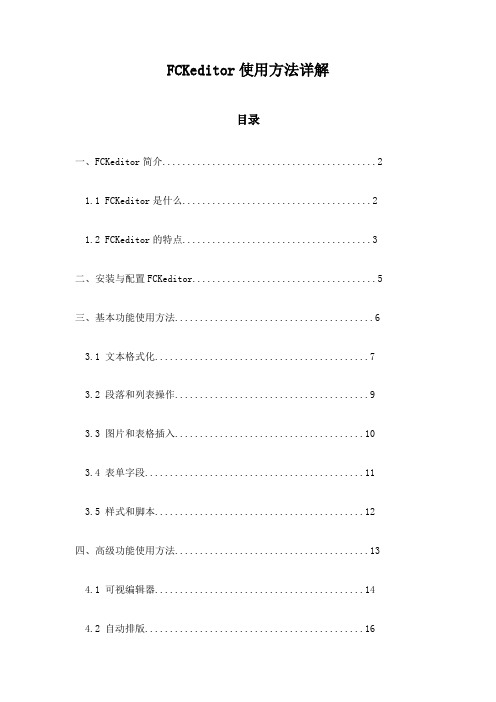
FCKeditor使用方法详解目录一、FCKeditor简介 (2)1.1 FCKeditor是什么 (2)1.2 FCKeditor的特点 (3)二、安装与配置FCKeditor (5)三、基本功能使用方法 (6)3.1 文本格式化 (7)3.2 段落和列表操作 (9)3.3 图片和表格插入 (10)3.4 表单字段 (11)3.5 样式和脚本 (12)四、高级功能使用方法 (13)4.1 可视编辑器 (14)4.2 自动排版 (16)4.3 批量导入/导出 (17)4.4 国际化支持 (18)4.5 客户端存储 (20)五、自定义插件与扩展 (21)5.1 如何安装插件 (22)5.2 插件的使用方法 (24)5.3 开发自定义插件 (25)六、常见问题与解决方案 (27)6.1 常见问题列表 (28)6.2 问题解决步骤 (29)七、实例演示 (30)7.1 创建一个简单的HTML页面 (31)7.2 在页面中添加FCKeditor (32)7.3 配置和使用FCKeditor的各种功能 (34)八、FCKeditor在主流开发框架中的应用 (35)8.1 PHP+MySQL环境下的应用 (36)8.2 环境下的应用 (37)8.3 Java/Spring环境下的应用 (39)九、总结与展望 (39)9.1 FCKeditor的优点 (40)9.2 FCKeditor的局限性与未来发展趋势 (41)一、FCKeditor简介FCKeditor是一款由德国Maxthon公司开发的强大的网页文本编辑器,它具有丰富的功能、高度的可定制性和易用性,被广泛应用于各种Web应用中,如论坛、博客、新闻发布等。
FCKeditor不仅提供了基本的文本编辑功能,还支持图像、表格、超链接等元素的插入和编辑,以及自定义插件和宏,可以满足用户的各种编辑需求。
FCKeditor采用了基于JavaScript的富文本编辑技术,具有高效的性能和较小的体积,可以轻松地集成到各种Web应用中。
eclipse java web项目反编译
文章标题:深入探讨eclipse中Java Web项目反编译的方法与重要性在当今数字化时代,软件开发已经成为不可或缺的一部分。
Java作为一种流行的编程语言,在企业级应用开发中被广泛应用。
而在Java开发过程中,反编译在项目维护和安全性检查中扮演着至关重要的角色。
本文将从深度和广度两个方面对eclipse中Java Web项目反编译的方法与重要性进行全面评估,并提供有价值的观点和理解。
一、eclipse中Java Web项目的反编译方法1. 导入反编译工具:在eclipse中,可以通过导入各种反编译工具来实现对Java Web项目的反编译。
常用的工具包括JD-GUI、Procyon 等,它们能够将.class文件转换为易于阅读的源代码,帮助开发者更好地理解和维护项目。
2. 设置反编译快捷键:在eclipse的设置中,可以为反编译工具设置快捷键,便于开发者在需要时快速进行反编译操作。
这样可以提高效率,减少开发过程中出现的问题。
3. 调试和修复:通过反编译工具,开发者可以方便地进行调试和修复工作,及时解决项目中的bug和错误。
这也是保障项目质量的关键步骤。
二、eclipse中Java Web项目反编译的重要性1. 代码安全性检查:反编译工具可以帮助开发者检查项目代码的安全性,避免出现潜在的漏洞和安全隐患。
通过查看反编译后的源代码,可以及时发现并修复可能存在的安全问题。
2. 项目维护与升级:在项目维护和升级过程中,使用反编译工具可以更好地理解现有的代码结构和逻辑,有助于进行代码重构和优化。
这对于提升项目的可维护性和可扩展性非常重要。
3. 知识学习和技术共享:通过反编译工具,开发者还可以学习他人的优秀代码和技术经验,提高自身的编程能力和水平。
也可以共享自己的代码给他人学习,促进技术交流和共同进步。
个人观点与理解对我个人而言,eclipse中Java Web项目反编译不仅是一项必需的技能,更是一种重要的态度和责任。
FCKeditor (jsp在线编辑器)配置总结
FCKeditor (jsp在线编辑器)配置总结折腾了两天,从eWebEditor到CKeditor再到FCKeditor真是费足了劲了!本人比较喜欢开源的,在网上狂搜一通最后被CKeditor强大的功能和华丽的界面吸引的五体投地~~,高高兴兴的下载了CKeditor,花费了半天的时间终于把CKeditor配置好了,结果一点图片发现连个上传图片的按钮都没有(~~~~(>_<)~~~~ ),原来还需要一个CKfinder插件。
于是又兴冲冲的跑到官网上找CKfinder,找到最后却发现就是没有java版的!!!而且这个插件好像是要收费的,哎~真是郁闷死了。
不能用CKeditor那就用FCKeditor吧,呵呵,下面牢骚归正传:一、首先到官网下载最新版本的FCKeditor 2.6.5下载地址:/project/downloading.php?group_id=75348&filename=FCKeditor_2.6.5.zip FCKeditor.Java 2.6 要下的有fckeditor-java-demo-2.6.war (示例,我觉得下载这一个就够了)fckeditor-java-2.6-src.zip (源文件,如果你想看就下吧)fckeditor-java-2.6-bin.zip (我下了,但没有上)二、(1)、把FCKeditor 2.6.5解压到WebRoot下(2)、解压fckeditor-java-2.6-bin.zip,把文件夹中的fckeditor-java-core-2.6.jar以及lib中的所有jar包拷贝到你的web程序的lib中,fckeditor-java-demo-2.6.war中的slf4j-simple-1.5.8.jar也要拷进去(注意:slf4j-api和slf4j-simple的版本一定要一致)。
如果你觉得麻烦,那么就从fckeditor-java-demo-2.5.war 中直接将lib文件夹下的所有jar包复制到项目的lib中,我就是这么做的。
JS开发富文本编辑器TinyMCE详解
JS开发富⽂本编辑器TinyMCE详解⼀、题外话最近负责了⼀个cms⽹站的运维,⾥⾯存在很多和编辑器有关的问题,⽐如编辑⼀些新闻博客,论⽂模块。
系统采⽤的是FCKEditor,⾃我感觉不是很好,如下图特别是在⽤户想插⼊⼀个图⽚的话,就很⿇烦,所有⽤户共享⼀个⽂件⽬录,这样就不好了,于是便想到了TinyMCE编辑器,博客园默认的也是这个编辑器,接下来,我们开始吧⼆、TinyMCE编辑器集成步骤2.1:下载相关⽂件(1)下载TinyMCE插件包,如下图所⽰,下载开发版(2)下载其他功能包包括中⽂语⾔包zh_CN.js,图⽚上传操作需要的plugin.min.js和jquery.form.js这⼀点很重要,很重要,很重要哦下载完成后如下图所⽰2.2:操作步骤(1):复制TinyMCE到项⽬中解压下载到的tinymce_4.6.4_dev.zip,解压后会有⼀个tinymce⽂件夹,将整个⽂件夹放到WebContent⽬录下,⽬录结构如下图所⽰(2):页⾯集成TinyMCE在页⾯的JS标签中初始化TinyMCE编辑器,代码如下所⽰<script type="text/javascript">tinymce.init({selector: "textarea",upload_image_url: './upload', //配置的上传图⽚的路由height: 400,language:'zh_CN',plugins: ['advlist autolink lists link charmap print preview hr anchor pagebreak','searchreplace wordcount visualblocks visualchars code fullscreen','insertdatetime media nonbreaking save table contextmenu directionality','emoticons template paste textcolor colorpicker textpattern imagetools codesample toc help'],toolbar1: 'undo redo | insert | styleselect | bold italic | alignleft aligncenter alignright alignjustify | bullist numlist outdent indent | link image',toolbar2: 'print preview media | forecolor backcolor emoticons | codesample help',image_advtab: true,templates: [{ title: 'Test template 1', content: 'Test 1' },{ title: 'Test template 2', content: 'Test 2' }],menubar: false});</script>运⾏如下图所⽰,基本的集成已经完毕三、TinyMCE编辑器本地上传图⽚功能注:默认的TinyMCE是没有上传本地图⽚到服务器的功能的,所以这⾥我们需要⾃⼰实现,下⾯我们就说⼀说具体的实现步骤3.1:集成uploadimage插件在./tinymce/js/tinymce/plugins⽬录下新建⼀个uploadimage⽬录,放⼊下载的plugin.min.js,⽬录结构如下图所⽰3.2:在TinyMCE初始化中添加上传图⽚按钮tinymce.init({selector: "textarea",upload_image_url: './upload', //配置的上传图⽚的路由height: 400,language:'zh_CN',plugins: ['advlist autolink lists link charmap print preview hr anchor pagebreak','searchreplace wordcount visualblocks visualchars code fullscreen','insertdatetime media nonbreaking save table contextmenu directionality','emoticons template paste textcolor colorpicker textpattern imagetools codesample toc help uploadimage'],toolbar1: 'undo redo | insert | styleselect | bold italic | alignleft aligncenter alignright alignjustify | bullist numlist outdent indent | link image',toolbar2: 'print preview media | forecolor backcolor emoticons | codesample help uploadimage',image_advtab: true,templates: [{ title: 'Test template 1', content: 'Test 1' },{ title: 'Test template 2', content: 'Test 2' }],menubar: false});再次运⾏,发现在编辑器的菜单栏多了⼀个图⽚的按钮就是上传图⽚了(TinyMCE默认有⼀个image,可以去掉,因为那个image只可以给⽹络图⽚的URL),总这⾥plugins⾥⾯已经把默认的image去掉了,如下图3.3:实现上传本地图⽚到服务器的功能前提:需要先⽤java实现⼀个upload⼯具类,此⼯具类可以完成本地图⽚上传到服务器,并返回图⽚的URL给ajax,ajax在success的⽅法中接收URL并向TinyMCE中插⼊⼀个image标签JS核⼼代码如下,已包含在plugin.min.js⽂件中,这⾥注意TinyMCE的版本不⽤命令可能会有差异success: function (data) {//alert('2222');//alert(data);if (data!=null) {//alert('4444');editor.focus();//tinyMCE 4.X版本的插⼊对象tinyMCE.activeEditor.insertContent('<img src="'+data+'"></img>');// editor.selection.setContent(dom.createHTML('img', {src: src}));// data.file_path.forEach(function (src) {// editor.selection.setContent(dom.createHTML('img', {src: src}));// })}ajax提交form表单的操作中还⽤到了form.ajaxSubmit,所以需要在编辑器的页⾯引⼊jquery.form.js 包,整体如下所⽰<script type="text/javascript" src="./tinymce/js/jquery-1.11.1.min.js"></script><script type="text/javascript" src="./tinymce/js/tinymce/tinymce.min.js"></script><script type="text/javascript" src="./tinymce/js/tinymce/jquery.tinymce.min.js"></script><script type="text/javascript" src="./tinymce/js/jquery.form.js"></script>实现效果,点击图⽚上传可以从本地选择图⽚⽂件,确定后ajax异步上传,并且返回图⽚的URL,让TinyMCE执⾏插⼊img标签的操作四:演⽰⼀个编辑器发布⽹页内容的例⼦4.1:添加发布按钮在编辑器页⾯下⾯添加⼀个发布⽂章的按钮,定义onclick事件为GetTinyMceContent()function GetTinyMceContent(){// <!--// http request⽅式b_content的参数不能太长,太长会截断,这⾥只是做演⽰编辑器,真实情况是获取到内容到数据库然后// 展⽰的时候在页⾯遍历数据库字段content的内容// -->//alert('11');window.location.href="blog.jsp?b_content="+tinyMCE.activeEditor.getContent();}4.2:添加⽂章显⽰页⾯如下图所⽰<%@ page language="java" contentType="text/html; charset=UTF-8"pageEncoding="UTF-8"%><!DOCTYPE html PUBLIC "-//W3C//DTD HTML 4.01 Transitional//EN" "/TR/html4/loose.dtd"><html><head><meta http-equiv="Content-Type" content="text/html; charset=UTF-8"><title>⽂章内容-HTML</title></head><body><h2 align="center">我的第⼀篇博⽂</h2><%= request.getParameter("b_content") %></body></html>4.3:运⾏效果在编辑器输⼊⼀些内容,并上传⼀个图⽚,如下图⽰点击发布⽂章的按钮,如下图所⽰,发布成功可以在⽹页查看⽂章的输出格式,⼤功已经告成!4.4:总结在真实的环境中TinyMCE的内容不会通过在Request请求的后⾯以?参数名=参数值,然后在页⾯<%= request.getParameter("b_content") %>的形式处理,这⾥只是做⼀个流程的演⽰就没涉及数据库内容。
FCKeditor使用方法详解
FCKeditor使用方法技术详解作者:深蓝色QQ:76863715本文PHPChina论坛首发本文特为《PHP5和MySQL5 Web开发技术详解》一书编写1、概述FCKeditor是目前最优秀的可见即可得网页编辑器之一,它采用JavaScript编写。
具备功能强大、配置容易、跨浏览器、支持多种编程语言、开源等特点。
它非常流行,互联网上很容易找到相关技术文档,国内许多WEB项目和大型网站均采用了FCKeditor(如百度,阿里巴巴)。
本文将通过与PHP相结合,从基本安装到高级的配置循序渐进介绍给广大PHPer。
FCKeditor官方网站:/FCKeditor Wiki:/2、下载FCKeditor登录FCKeditor官方站(),点击网站右上角“Download”链接。
笔者编写本文时,FCKeditor当前最新的稳定版本是2.4.3,因此我们下载此版本的zip压缩格式文档。
如图1所示:图1:下载FCKeditor 2.4.3(最新稳定版)注意:当点击“FCKeditor_2.4.3.zip”链接后,将跳转到网站上自动下载。
如果您当前使用Linux或Unix系统,可以点击“FCKeditor_2.4.3.tar.gz”链接下载.tar.gz格式的压缩包。
3、安装FCKeditor解压“FCKeditor_2.4.3.zip”文档到您的网站目录下,我们先假定您存放FCKeditor和调用脚本存于同一个目录下。
目录结构如下图所示:图2:网站目录结构图fckeditor目录包含FCKeditor2.4.3程序文件。
check.php用于处理表单数据。
add_article.php 和add_article_js.html分别是PHP调用FCKeditor和JavaScript调用FCKeditor实例脚本文件。
3.1、用PHP调用FCKeditor调用FCKeditor必须先载入FCKeditor类文件。
- 1、下载文档前请自行甄别文档内容的完整性,平台不提供额外的编辑、内容补充、找答案等附加服务。
- 2、"仅部分预览"的文档,不可在线预览部分如存在完整性等问题,可反馈申请退款(可完整预览的文档不适用该条件!)。
- 3、如文档侵犯您的权益,请联系客服反馈,我们会尽快为您处理(人工客服工作时间:9:00-18:30)。
FCKeditor使用详解JAVA版(一)1、概述FCKeditor是目前最优秀的可见即可得网页编辑器之一,它采用JavaScript编写。
具备功能强大、配置容易、跨浏览器、支持多种编程语言、开源等特点。
它非常流行,互联网上很容易找到相关技术文档,国内许多WEB项目和大型网站均采用了FCKeditor(如百度,阿里巴巴)。
FCKeditor官方网站:/FCKeditor Wiki:/2、下载FCKeditor登录FCKeditor官方站(),点击网站右上角“Download”链接。
目前最新版本为2.6.4如图1所示:FCKeditor使用详解JAVA版(二)3、安装FCKeditor解压“FCKeditor_2.6.4.zip”文档到您的网站目录下,我们先假定您存放FCKeditor和调用脚本存于同一个目录下。
fckeditor目录包含FCKeditor_2.6.4程序文件。
1、解压FCKeditor_2.2.zip,(FCKeditor主文件),将FCKeditor目录复制到网站根目录下,2、解压FCKeditor-2.3.zip,(JSP,FCKeditor整合包),作用:This is the JSP Integration Pack for using FCKeditor inside a java server page without the complexity of using a Java scriptlets or the javascript api.3、将FCKeditor-2.3/web/WEB-INF/web.xml中的两个servlet,servlet-mapping定义复制到自已项目的web.xml文件中,修改1.<servlet-mapping>2.<servlet-name>Connector</servlet-name>3.<url-pattern>/editor/filemanager/browser/default/connectors/jsp/connector4.</url-pattern>5.</servlet-mapping>6.7.<servlet-mapping>8.<servlet-name>SimpleUploader</servlet-name>9.<url-pattern>/editor/filemanager/upload/simpleuploader</url-pattern>10.</servlet-mapping>为11.<servlet-mapping>12.<servlet-name>Connector</servlet-name>13.<url-pattern>/FCKeditor/editor/filemanager/browser/default/connectors/jsp/connector</url-pattern>14.</servlet-mapping>15.16.<servlet-mapping>17.<servlet-name>SimpleUploader</servlet-name>18.<url-pattern>/FCKeditor/editor/filemanager/upload/simpleuploader</url-pattern>19.</servlet-mapping>4、将FCKeditor-2.3/web/WEB-INF/lib目录下文件复制到自已项目的lib文件夹中5、在需JSP使用FCKeditor的界面中加入:20.// 文件开头处加入21.<%@ taglib uri="/tags-fckeditor"prefix="FCK" %>22.//要使用的地方加入23.<FCK:editor id="content"basePath="/FCKeditor/"24.imageBrowserURL="/FCKeditor/editor/filemanager/browser/default/browser.html?Type=Image&Connector=connectors/jsp/connector"25.linkBrowserURL="/FCKeditor/editor/filemanager/browser/default/browser.html?Connector=connectors/jsp/connector"26.flashBrowserURL="/FCKeditor/editor/filemanager/browser/default/browser.html?Type=Flash&Connector=connectors/jsp/connector"27.imageUploadURL="/FCKeditor/editor/filemanager/upload/simpleuploader?Type=Image"28.linkUploadURL="/FCKeditor/editor/filemanager/upload/simpleuploader?Type=File"29.flashUploadURL="/FCKeditor/editor/filemanager/upload/simpleuploader?Type=Flash">30.this is default content :)31.</FCK:editor>3.1、在JSP中使用Fckeditor调用FCKeditor必须先载入FCKeditor js文件。
具体代码如下。
<script type="text/javascript" src="/path/fckeditor/fckeditor.js"></script>创建编辑器有三种方法,这里只介绍渲染<textarea>和用Javascript创建编辑器的方法:第一种:渲染<textarea>先在JSP或者HTML页面中创建一个<textarea rows=”10” cols=”20” name=”content”>,指定它的名字,比如我们这个<textarea>的名字是:content。
然后在<head></head>中间加上:<script type="text/javascript">window.onload = function(){var oFCKeditor = new FCKeditor('content') ;oFCKeditor.BasePath = "/path/fckeditor/";oFCKeditor.Width="100%";oFCKeditor.Height="430";oFCKeditor.ReplaceTextarea() ;}</script>第二种:使用JavaScript创建编辑器:在你希望编辑器出现的位置,加上:<script type="text/javascript">var oFCKeditor = new FCKeditor('content');oFCKeditor.BasePath = "/ path/fckeditor/";oFCKeditor.ToolbarSet = "Default";oFCKeditor.Width="100%";oFCKeditor.Height="430";oFCKeditor.Create();</script>这样,我们的编辑器就创建好了。
但是为了更好的使用Fckeditor,我们还需要对它进行一些配置.FCKeditor使用详解JAVA版(三)3.2、配置篇:首先,我们创建自己的配置文件,在fckeditor目录下,我们创建一个myconfig.js,和fckeditor.js 处于同级目录下。
1. Fckeditor默认语言是英文的,所以,我们第一件事情就是把它改成中文的。
我们在自己的配置文件中,加入下面两句话:FCKConfig.AutoDetectLanguage = false ;FCKConfig.DefaultLanguage = 'zh-cn' ;第一句话的意思是说,不要让Fckeditor自动检测语言,第二句话就是把默认语言改成中文。
2. 我们再来定义皮肤;Fckeditor默认的皮肤很难看,最起码我个人就不喜欢它的默认风格,所以我要把它改掉。
在Fckeditor中定义了一套office2003的皮肤,我们就用它。
在我们的配置文件中加入:FCKConfig.SkinPath = FCKConfig.BasePath + 'skins/office2003/';3. Fckeditor中,按Shift+Enter默认是换行,按Enter默认是一个段落,这显然不符合我们的操作习惯,我们也来改一下,还是在我们的配置文件中,加入下面这两句话:FCKConfig.EnterMode = 'br';FCKConfig.ShiftEnterMode = 'p';4. 下来定义字体,Fckeditor默认没有中文字体,我们来加几个常用字体:FCKConfig.FontNames = '宋体;幼圆;隶书;楷体_GB2312;黑体;Arial;Comic Sans MS;Courier New;Tahoma;Times New Roman;Verdana;' ;5. 字体大小,加入下面这句话:FCKConfig.FontSizes = '12px;14px;16px;18px;24px;26px;28px;32px;' ;FCKeditor使用详解JAVA版(四)6. 自定义表情:将fckeditor/editor/ fck_image.html中的<body>改成<body scroll="no"style="overflow: hidden">,然后在fckeditor/images/smiley/下建立一个表情目录,比如我建立一个叫taobao的目录,然后将自己的表情加进去。
